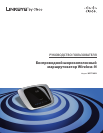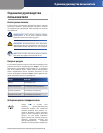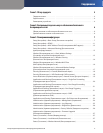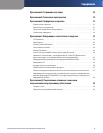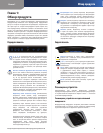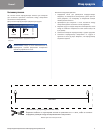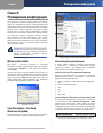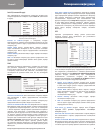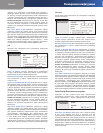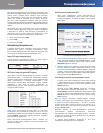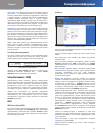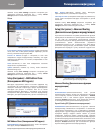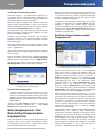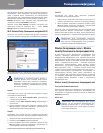Глава 3
Расширенная конфигурация
7
Беспроводной широкополосный маршрутизатор Wireless-N
Глава 3:
Расширенная конфигурация
После настройки с помощью мастера установки (имеющегося
на установочном CD-диске) маршрутизатор готов к работе.
Однако при необходимости изменить настройки расширенной
конфигурации следует воспользоваться веб-утилитой настройки
маршрутизатора. В данной главе
описываются все веб-страницы
данной утилиты и ключевые
функции, доступные на каждой
странице. Доступ к данной утилите осуществляется с помощью
веб-браузера на компьютере, подключенном к маршрутизатору.
Эта веб-утилита содержит следующие основные вкладки:
Setup (Настройка), Wireless (Беспроводная сеть), Security
(Безопасность), Access Restrictions (Ограничения доступа),
Applications & Gaming (Приложения и игры) и Status (Состояние).
После перехода на одну из основных вкладок открываются
дополнительные вкладки.
ПРИМЕЧАНИЕ. При первой установке маршрутизатора
необходимо использовать мастер установки, записанный на
установочном CD-диске. Для настройки дополнительных
функций маршрутизатора используйте
сведения,
приведенные в настоящей главе.
Доступ к веб-утилите
Для доступа к веб-утилите запустите на компьютере
веб-браузер и введите IP-адрес маршрутизатора, используемый
по умолчанию, (192.168.1.1) в поле Адрес. Затем нажмите
клавишу Enter.
Откроется окно входа в систему. (Подобное окно появится и в
среде систем, отличных от Windows XP.) Не заполняйте поле Имя
пользователя. При первом запуске веб-утилиты используйте
пароль по умолчанию admin. (Новый пароль
можно задать на
вкладке Administration (Администрирование) окна Management
(Управление).) Для продолжения нажмите
кнопку OK.
Окно входа в систему
Setup (Настройка) > Basic Setup
(Основные настройки)
Сначала открывается окно Basic Setup (Основные настройки).
В нем можно изменить общие настройки маршрутизатора.
Setup (Настройка) > Basic Setup (Основные настройки)
Internet Setup (Настройки Интернета)
В данном разделе задаются параметры маршрутизатора
в соответствии с имеющимися настройками интернет-
подключений. Большая часть вводимой здесь информации
предоставляется поставщиком интернет-услуг.
Internet Connection Type (Тип соединения с Интернетом)
Выберите в выпадающем меню тип соединения с Интернетом,
предоставляемого вашим поставщиком интернет-услуг.
Предлагаются следующие варианты:
Automatic Configuration - DHCP (Автоматическая конфигурация •
-
DHCP)
Static IP (Статический IP-адрес)
•
PPPoE •
PPTP •
L2TP •
Telstra Cable •
Automatic Configuration - DHCP (Автоматическая конфигурация - DHCP)
По умолчанию маршрутизатор подключается к Интернету
с использованием опции Automatic Configuration - DHCP
(Автоматическая конфигурация - DHCP), которую не следует
изменять только в том случае, если поставщик Интернет-услуг
поддерживает протокол DHCP или соединение устанавливается
с помощью динамического IP-адреса. (В таком варианте
подключения обычно применяются кабельные соединения.)
Internet Connection Type (Тип соединения с Интернетом) > Automatic
Configuration - DHCP (Автоматическая конфигурация - DHCP)